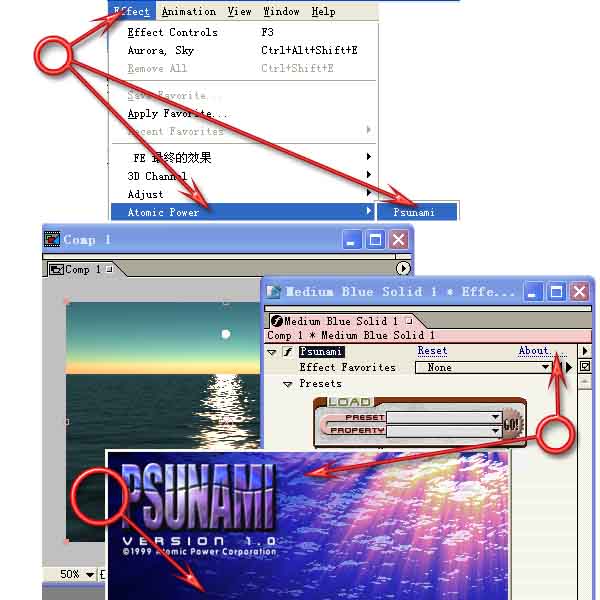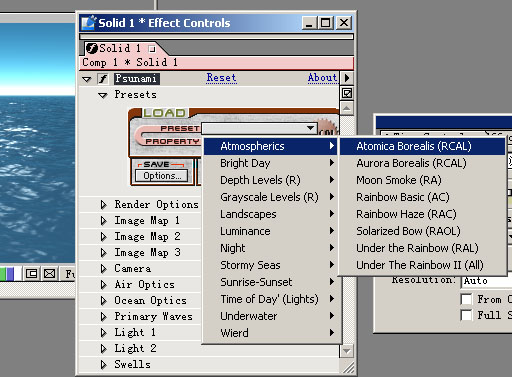插件学习-Psunami(做水最好的插件)
作者:网友整理
For KWGT插件app2020.1Jul.13.10 7.96M / 简体中文
点击下载
三星打印服务插件3.5.180907 29.39M / 简体中文
点击下载
日期倒计时插件v2.1.8 16.45M / 简体中文
点击下载
Psunami v1.0 forAfter Effects(做水插件)
本站下载地址:http://www.smzy.com/Soft/chajian/ae/21659.html
Psunami 可能是AE里做水最好的插件了,要想使用强大的Psunami,首先要注册,不然会在输出时有红叉线。
这个注册的过程麻烦,得按下列步骤,
1.双击Psunami图标安装此滤镜到AE6.5\Support Files\Plug-ins目录下.
2.打开软件,建场景,建固态层后,才能打开滤镜.
3.打开此滤镜,在滤镜调板右上角有字的地方点击会出图片.
4.在图片左下有字的地方点击,会出注册的面板,上面会有ID.
5.将此ID填入打开的Keymaker,回车.
6.将此ID填入打开的Reg的ID栏内,右面会出数码,记下来,再填到你得到ID的注册面板中去,确定就OK了.
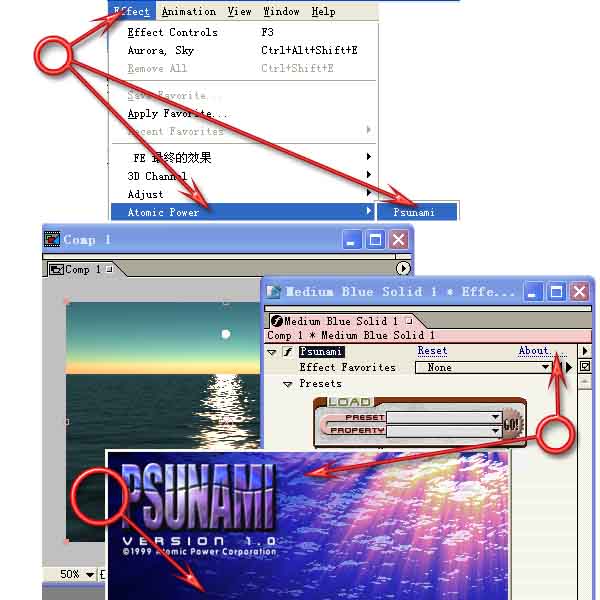
这个软件与PS的使用有点相似,因它是处理视频的,就要设定好基本的参数才能干活.
第一步:在左面项目面板点右键,选菜单第一项新建场景(或在菜单栏选第三个里的第一项)设定各项后确定.才会弹出场景框和时间线。此时还不能干活,缺少图层没法干。
第二步:在左面项目面板点右键,选菜单第三项输入图片文件,并将图拖到时间线上,或到时间线左边点右键,在菜单上选建固态层,这样时间线就有层了,就同PS一样,你可在层上干活了,选中一层,在去用滤镜,就作用在这层上了。
第二步也可建文本层,打字,用滤镜,这同PS一样,打了字在一层上。
第三步:设定滤镜参数,建关键祯。
第四步:播放,渲染,保存。
第三步和第四步可去仔仔细细看教程。
1.预置参数:共有十二种类型,每一项都有二级菜单.如图,设置好点GO!生成新的场景。
Atmospheric(大气效果,实际上就是基本的时间和天气),共有八项设置.
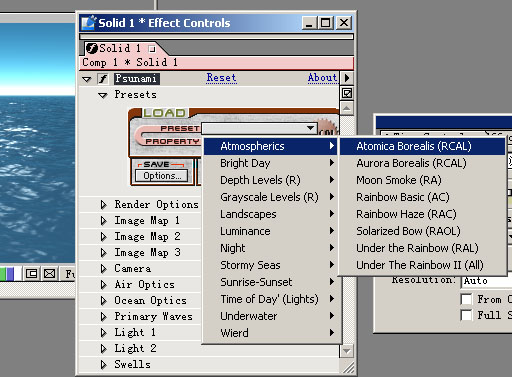
[page]
又一种设置:
2).Bright Day (阳光和月光设置):共有三项设置.如图示
月光:
[page]
3).Depth Levels (R):摄像机深度设置,就是近点和远点的设置。和MAX中的摄像机设置原理相同。
Grayscale Levels:灰度级别。我理解应该是海浪的幅度。
Landscapes:风景
沙丘效果:北极风光:
[page]
Luminance: 色彩和亮度设置.共有六项,没有什么说的,试试就知道了:Night:夜色效果,共三种效果。
蓝月亮效果:红月亮
白月夜:
[page]
Stormy Seas:暴风雨的海面。设置只有蓝色薄雾一项
Sunrise-Sunset:设置日出和日落.共有五项
金色太阳:血色黄昏:
[page]
旭日
残阳如血:
黄太阳:
[page]
Time of Day`(Lights):一天的时间和亮度设置
以下五项为水下的场景。
Underwater: 水的设置.共有五项
清澈的水黑暗的水
[page]傍晚的水
污染的水
[page]
游泳池的水
Wierd:日光和月光效果
耀眼的金黄色太阳:[page]
彩虹般的炫日:
巨大的海上升明月:
火焰般的波纹:
[page]
阳光在顶上
开花般的阳光
象鸡蛋一样的太阳:
[page]
血红色的世界:
如何进入预设管理器,如图示.我们通过参数的调整或者设置参数所建立的设置,可以利用预设控制面板来保存
预设置管理器的窗口中,有三个部份:保存预设,管理预设分组类型和管理预设.在这里,您可以保存,拷贝,重新命名以及清除预设.[page]
可以利用下拉菜单选择原有类型,也可在输入窗口中输入新的类型名称来保存新的预设类型.
学完了管理和组织预设后。开始介绍参数操作。
Render Options: 渲染选项
选项1:渲染什么
1,仅仅渲染天空:2,仅仅渲染水:
[page]
3,天空和水都渲染:
4,最远距离的水
2、渲染模式:
1,灰度(图标?)2,灰度(没有标示?)
就是没有那个红色遮罩。不贴了
3、线框图:(会三维的朋友很熟悉)
加载全部内容